文章来源: 七匣子作者: 七匣子发布时间:2024-03-17 10:36:00
UC浏览器怎么设置WLAN下自动更新UC?UC浏览器设置WLAN下自动更新UC的方法如下:打开UC浏览器设置,在下载设置中开启自动更新并选择“仅WLAN下自动更新”,即可在WLAN网络下自动下载最新版本,需注意网络稳定性。
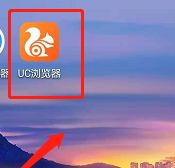
攻略详情
1. 打开UC浏览器应用,在首页上方的菜单栏中找到“设置”按钮,点击进入。
2. 在设置界面中找到“下载设置”选项,点击进入。
3. 找到“自动更新”选项,开启该选项。
4. 在开启自动更新后,可以选择更新方式。找到“更新设置”选项,点击进入。
5. 在“更新设置”中找到“网络下载”,选择“仅WLAN下自动更新”。
6. 设置完成后,UC浏览器在WLAN网络下将自动下载并更新最新版本。
需要注意的是,在WLAN网络不可用或不稳定的情况下,可能会导致UC浏览器无法自动更新。此时,建议在网络稳定时手动更新UC浏览器。
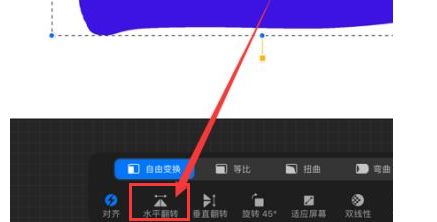
procreate镜像功能在哪
2020-03-03

怎么用GPT4o生成宠物旅行照片
2020-03-03

淘宝闪购免单卡怎么用
2020-03-03
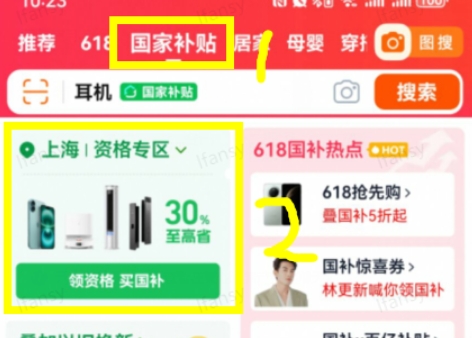
淘宝国补怎么领
2020-03-03
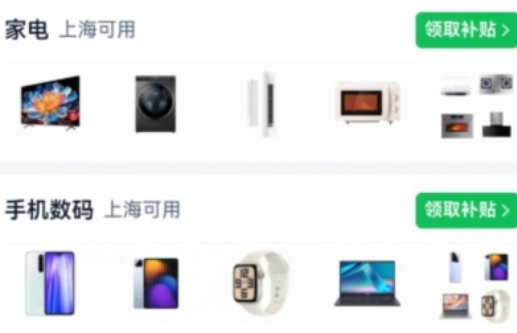
淘宝国补只能用一次吗
2020-03-03

最新疯狂星期四文案
2020-03-03

豆包怎么录入自己的声音
2020-03-03

豆包可以生成视频吗
2020-03-03

豆包可以做ppt吗
2020-03-03
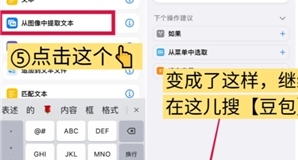
豆包怎么悬浮窗拍题
2020-03-03